微信如何批量删除聊天记录?以下内容主要是针对遇上微信怎么批量删除聊天记录的问题,我们该怎么处理呢。下面这篇文章将为你提供一个解决思路,希望能帮你解决到相关问题。
微信如何批量删除聊天记录
1、打开微信,点击我的。
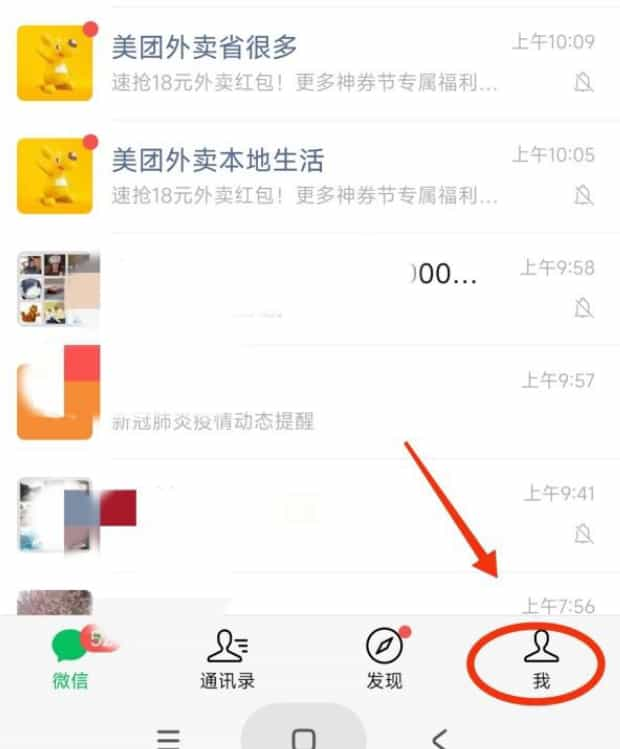
2、进入个人主页之后,点击设置。
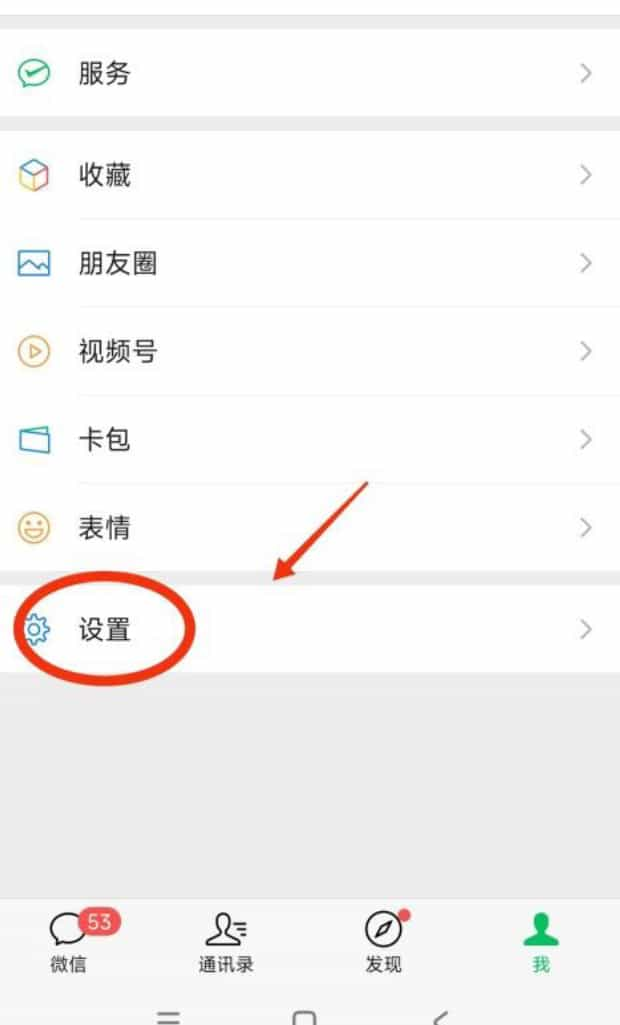
3、点击“聊天”
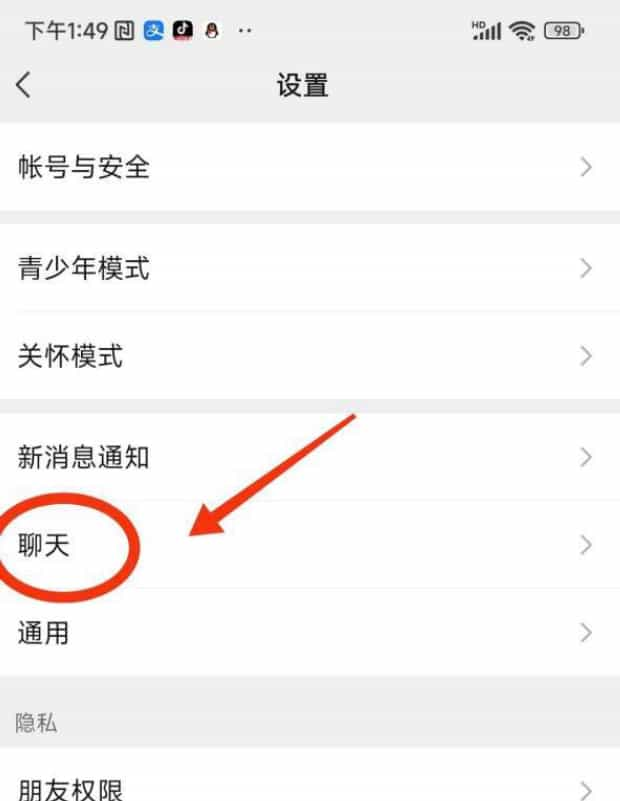
4、点击清空聊天记录。
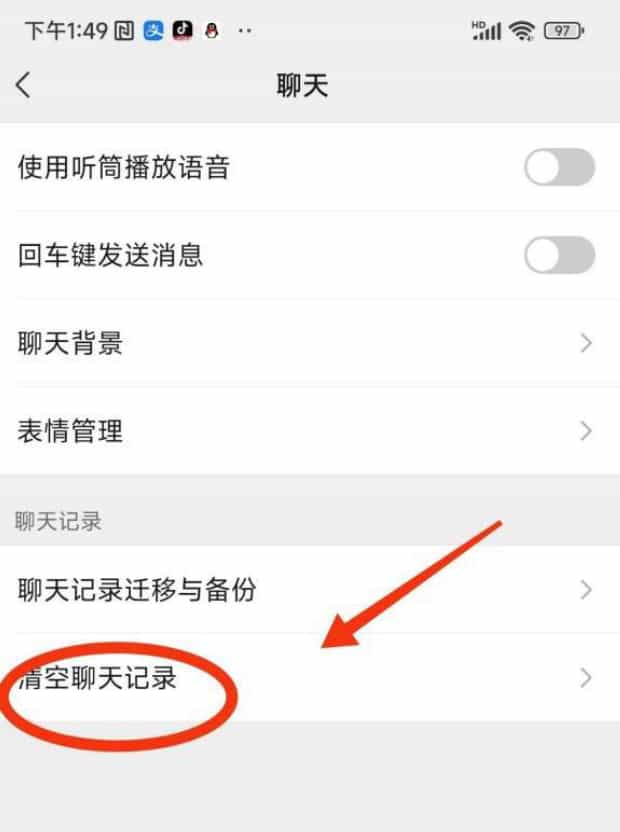
5、在跳出来的页,点击清空即可
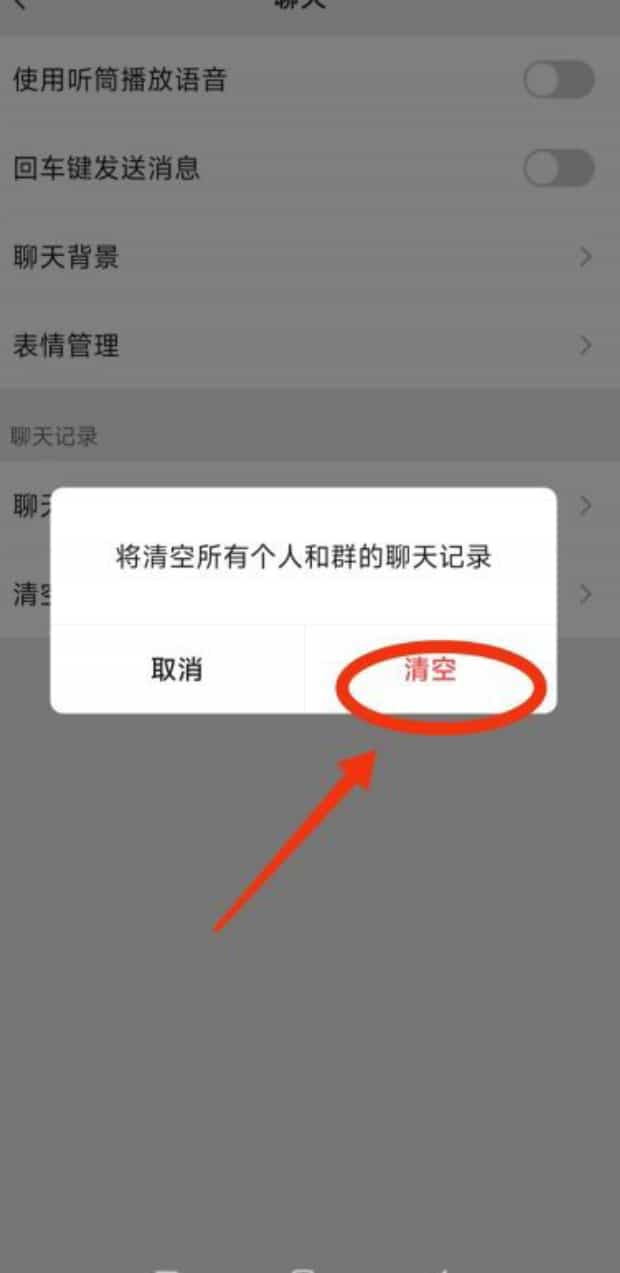
微信怎么批量删除聊天记录

第一:首先打开微信,点击【我】—【设置】
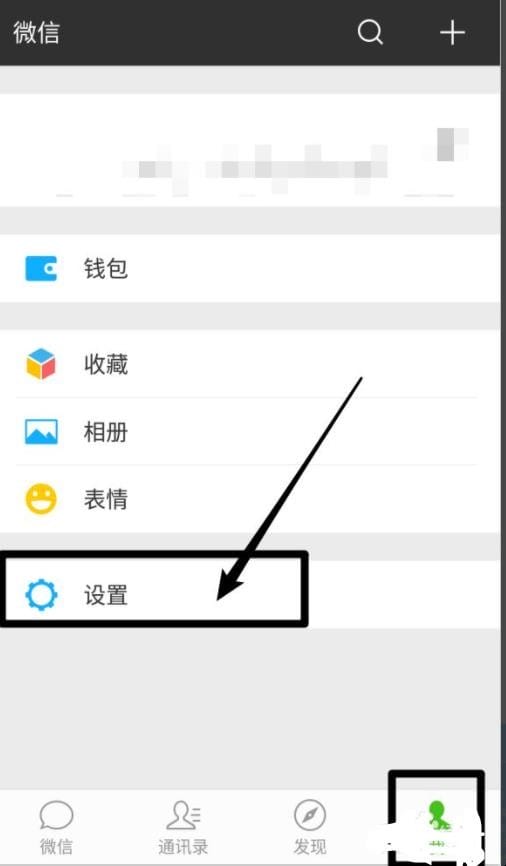
第二:进入设置后,点击下方的【通用】
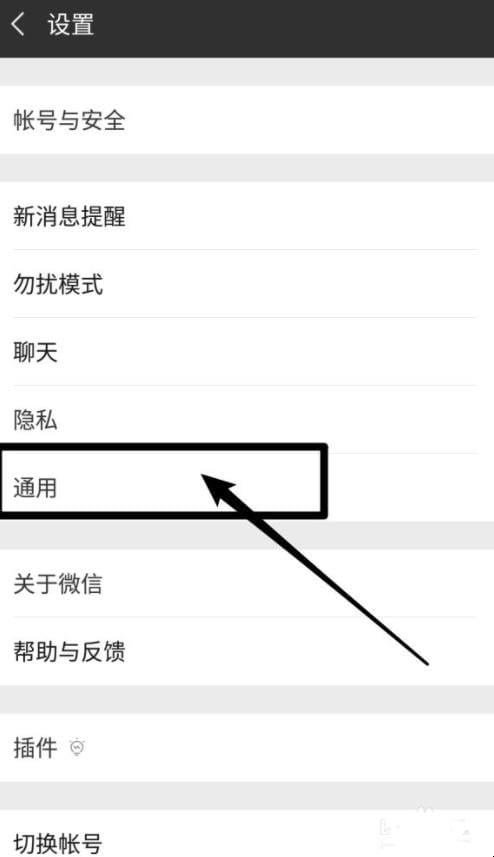
第三:在通用界面,点击【微信存储空间】

第四:进入微信存储空间后,点击【管理微信存储空间】
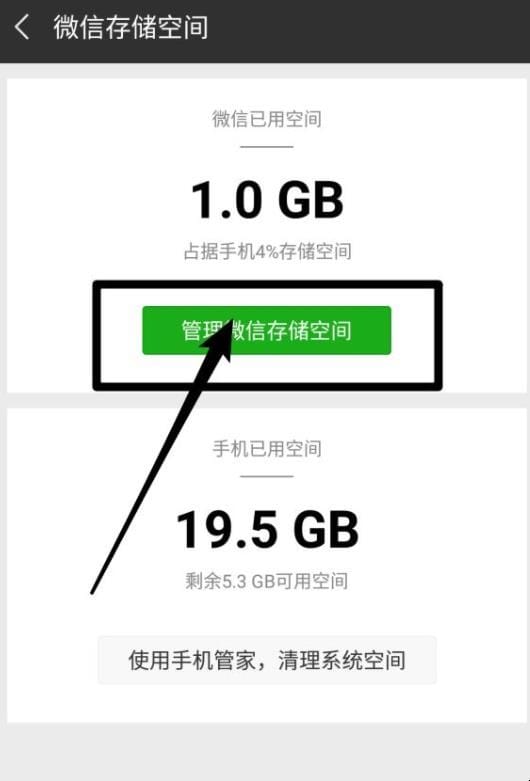
第五:就可以看到其他的聊天记录缓存了,点击【管理当前微信账号聊天记录】
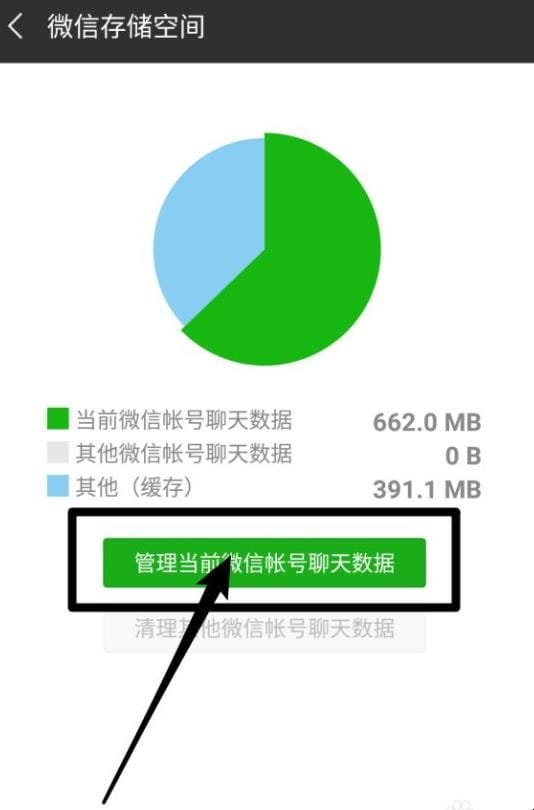
第六:选择你要删除的聊天记录打上【√】,点击右下角的【删除】
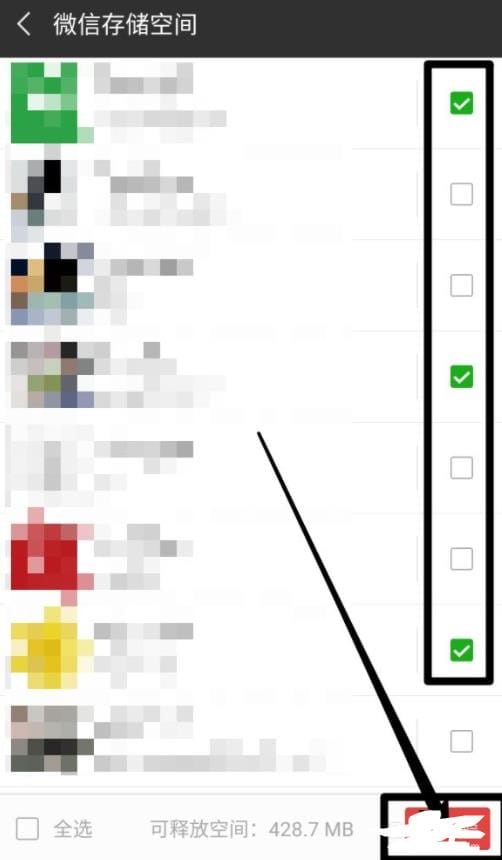
第七:提示我们删除后不可以恢复,点击【删除】按钮就完成了微信删除聊天记录
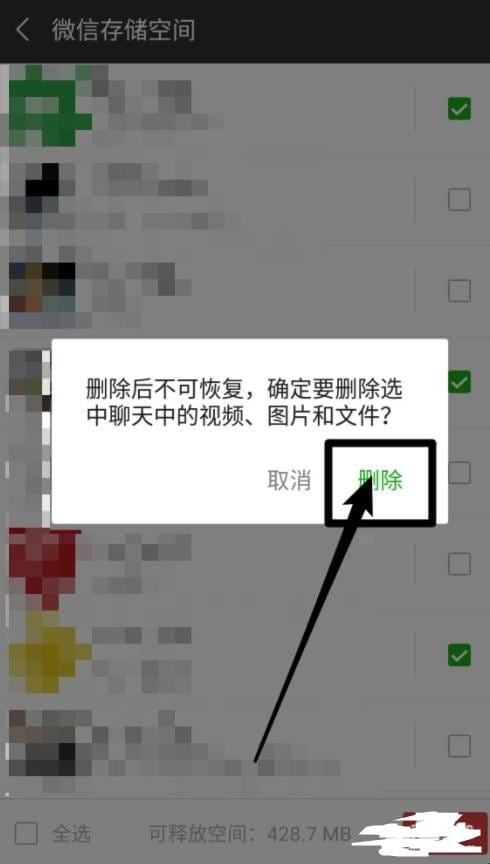
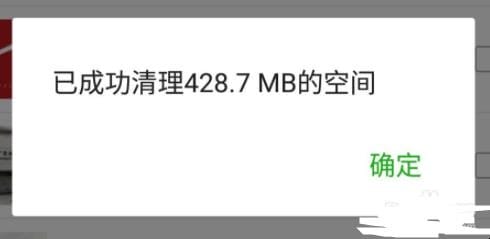
以上就是为你整理的微信怎么批量删除聊天记录全部内容,希望文章能够帮你解决微信如何批量删除聊天记录相关问题,更多请关注本站电脑栏目的其它相关文章!
